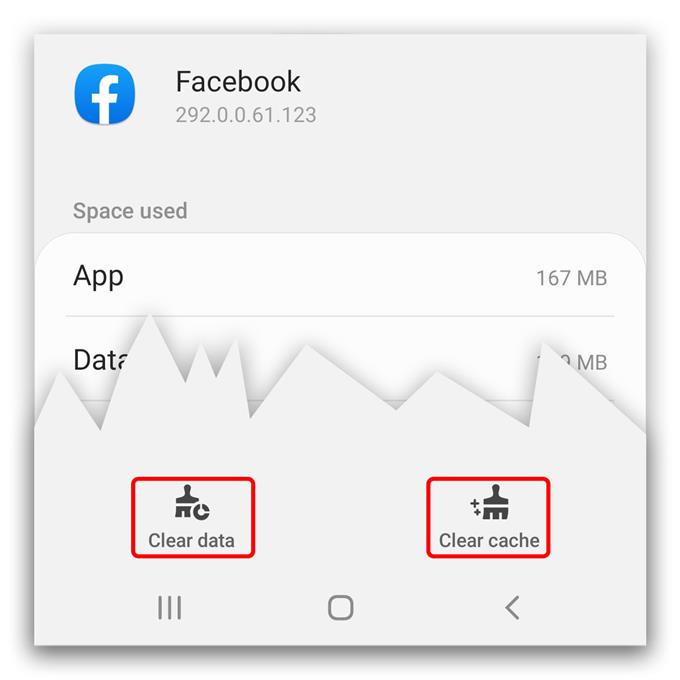في دليل استكشاف الأخطاء وإصلاحها هذا ، ستتعرف على ما يجب عليك فعله هو تجميد Facebook على جهاز Galaxy S20 Plus الخاص بك وتفهم سبب حدوث مثل هذه المشكلة بين الحين والآخر. في معظم الأحيان ، يكون ذلك بسبب مشكلة في التطبيق نفسه. تابع القراءة لمعرفة المزيد.
يجب أن يعمل Facebook بشكل صحيح على أي جهاز Android بغض النظر عن المواصفات. طالما أن هاتفك متصل بالإنترنت ، يجب أن يكون التطبيق قادرًا على أداء وظيفته بشكل صحيح. ومع ذلك ، يبدو أن بعض مالكي Samsung Galaxy S20 Plus قد واجهوا مشكلات أثناء استخدام Facebook. أفاد البعض أن التطبيق يتعطل أو يغلق من تلقاء نفسه دون سبب أو سبب واضح. ومع ذلك ، قال آخرون إنه يستخدم الكثير من البطارية وأن النظام يجب أن يغلقها بالقوة.
مهما كانت الحالة ، إذا كانت لديك مشكلة مع هذا التطبيق ، فيمكنك أن تتوقع أن تكون مجرد مشكلة في التطبيق. على الرغم من وجود احتمال أن تتسبب مشكلة في البرنامج الثابت في تعطل التطبيق أيضًا. مع قول ذلك ، تحتاج إلى إجراء بعض استكشاف الأخطاء وإصلاحها الأساسية لتكون قادرًا على تحديد سبب تعطل التطبيق ونأمل أن تتمكن من إصلاحه. إليك ما عليك القيام به:
الحل الأول: أغلق Facebook وأجبِر على إعادة تشغيل هاتفك

إذا تعطل التطبيق فور فتحه أو إذا توقف عن الاستجابة أثناء استخدامه ، فمن المحتمل أن بعض التطبيقات الأخرى لها علاقة به ، أو أن البرنامج الثابت نفسه بحاجة إلى التحديث.
لاستبعاد هذا الاحتمال ، ما عليك فعله هو إغلاق جميع التطبيقات التي تعمل في الخلفية ثم تحديث ذاكرة هاتفك. إليك كيف تفعل ذلك:
- اضغط على مفتاح Recent Apps.
- اضغط على زر إغلاق الكل.
- بعد ذلك ، اضغط مع الاستمرار على زر خفض مستوى الصوت ومفتاح التشغيل في نفس الوقت لمدة 10 ثوانٍ. سيؤدي ذلك إلى إيقاف تشغيل الهاتف ثم إعادة تشغيله.
- بمجرد ظهور الشعار على الشاشة ، حرر كلا المفتاحين وانتظر حتى تنتهي إعادة التشغيل.
بعد إعادة التشغيل ، حاول استخدام Facebook ومعرفة ما إذا تم حل المشكلة.
الحل الثاني: امسح ذاكرة التخزين المؤقت والبيانات

بعد تنفيذ الحل الأول ولا يزال Facebook يتجمد أو يتوقف عن العمل ، فإن الشيء التالي الذي عليك القيام به هو إعادة تعيين التطبيق نفسه. من المحتمل أن تكون المشكلة متعلقة بالتطبيق فقط ، وإذا كانت كذلك ، فإن مسح ذاكرة التخزين المؤقت والبيانات سيفي بالغرض. إليك كيف يتم ذلك:
- انتقل إلى الشاشة حيث يوجد تطبيق Facebook.
- اضغط مع الاستمرار على الرمز حتى تظهر الخيارات.
- انقر فوق معلومات التطبيق.
- انقر فوق التخزين.
- انقر فوق مسح ذاكرة التخزين المؤقت.
- انقر فوق مسح البيانات ثم قم بتأكيدها.
بعد إعادة تعيين التطبيق ، افتحه ومعرفة ما إذا تم إصلاح المشكلة.
عندما يتعلق الأمر بمشكلات التطبيق مثل الأعطال والتجميد ، فإن هذين الحلين كافيين لجعل التطبيق يعمل بشكل مثالي مرة أخرى. ومع ذلك ، هناك أوقات تكون فيها المشكلة معقدة بعض الشيء ، لذلك إذا لم ينجح ذلك ، فجرّب الحل التالي.
الحل الثالث: إعادة ضبط المصنع لهاتفك

بعد إجراء أول حلين واستمرار تعطل تطبيق Facebook على جهاز Galaxy S20 Plus ، فمن المحتمل أن تكون المشكلة في البرنامج الثابت بالفعل. لذلك نقترح عليك إعادة ضبط المصنع.
ولكن قبل القيام بذلك بالفعل ، حاول معرفة ما إذا كان هناك تحديث متوفر للبرنامج الثابت ثم قم بتنزيله. Facebook هو تطبيق مثبت مسبقًا على هواتف Galaxy S20 ، وبينما يمكن تحديثه عبر متجر Play ، لا يمكن إصلاح بعض المشكلات إلا عن طريق تثبيت أحدث إصدار من البرامج الثابتة. إذا لم يساعد التحديث أو إذا لم يكن هناك تحديث متاح ، فتابع إعادة تعيين إعدادات المصنع. إليك الطريقة:
- اسحب لأسفل من أعلى الشاشة وانقر فوق رمز الترس لفتح الإعدادات.
- قم بالتمرير لأسفل إلى أسفل الشاشة للعثور على الإدارة العامة ، ثم اضغط عليها.
- انقر فوق إعادة تعيين لعرض جميع خيارات إعادة التعيين على هاتفك.
- انقر فوق إعادة تعيين بيانات المصنع.
- قم بالتمرير لأسفل واضغط على زر إعادة التعيين.
- أدخل قفل الأمان إذا طُلب منك ذلك.
- انقر فوق حذف الكل ، ثم أدخل كلمة مرور معرف Google الخاص بك.
بعد إعادة التعيين ، قم بإعداد جهاز Galaxy S20 Plus كجهاز جديد.
يمكن إصلاح معظم المشكلات المتعلقة بالتطبيقات من خلال إعادة ضبط المصنع. لكن استمر في مراقبة هاتفك لمعرفة ما إذا كانت المشكلة تحدث بين الحين والآخر.
نأمل أن يساعدك دليل استكشاف الأخطاء وإصلاحها بطريقة أو بأخرى.
يرجى دعمنا من خلال الاشتراك في قناة يوتيوب لدينا. نحن بحاجة إلى دعمكم حتى نتمكن من مواصلة نشر المزيد من المحتويات المفيدة في المستقبل.